Inhaltsverzeichnis
Das Problem "Outlook File Access Denied" trat auf, als ich versuchte, eine Outlook-PST-Datei in Outlook 2016 zu öffnen oder zu importieren: "Dateizugriff verweigert. Sie haben nicht die erforderlichen Berechtigungen, um auf die Datei C:\Users\Username\Documents\Outlook-Data-File.PST zuzugreifen". Der Fehler in Outlook "FILE ACCESS DENIED" tritt auf einem neuen PC auf, wenn ich die alte Outlook-PST-Datei öffne oder importiere, vom alten PC auf denein neues, bei dem das angemeldete Benutzerkonto bereits über administrative Rechte auf dem PC verfügte.

Der Fehler "Dateizugriff verweigert" beim Importieren oder Öffnen einer .PST-Datendatei in Outlook 2016, 2013 oder 2010 kann aus verschiedenen Gründen auftreten, daher finden Sie in diesem Tutorial mehrere Lösungen zur Behebung des Problems.
FIX: Outlook Dateizugriff verweigert beim Öffnen oder Importieren einer Outlook PST-Datei.
Lösung 1: Ändern Sie die Eigenschaften der Outlook PST-Datei.
Die erste Lösung, um den Fehler "Dateizugriff verweigert" in Outlook zu umgehen, besteht darin, die Eigenschaften der PST-Datei zu ändern:
1. Klicken Sie mit der rechten Maustaste auf die PST-Datei, die Sie importieren oder öffnen möchten, und wählen Sie Eigenschaften .
2. abwählen das Feld "Nur lesen" und klicken Sie auf OK .
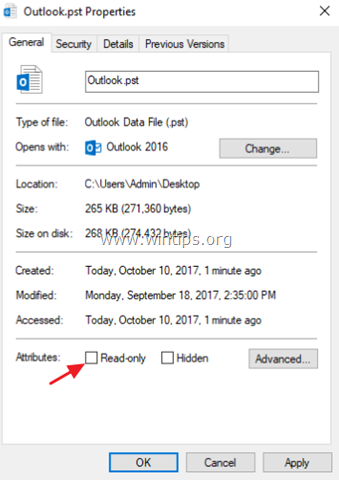
3. Versuchen Sie, die PST-Datei erneut zu öffnen (oder zu importieren), wenn das Problem weiterhin besteht:
4. Klicken Sie mit der rechten Maustaste auf die PST-Datei und öffnen Sie erneut "Eigenschaften".
5. Wählen Sie die Sicherheit und klicken Sie auf bearbeiten .
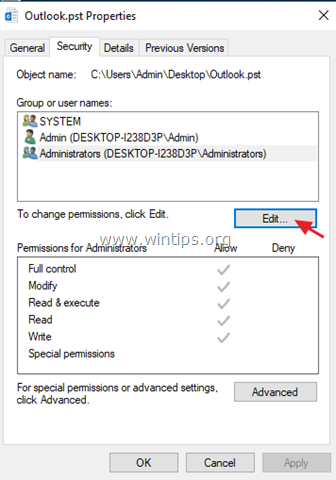
6. Klicken Sie auf die hinzufügen Taste, geben Sie Alle und klicken Sie OK .
7. Prüfen Sie dann die Vollständige Kontrolle Kontrollkästchen und klicken Sie auf OK wieder.
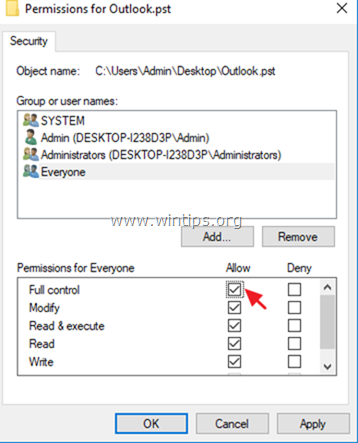
8. Öffnen Sie die Anwendung Outlook und versuchen Sie, die PST-Datei zu importieren oder zu öffnen.
Lösung 2: Führen Sie Outlook als Administrator aus.
Die nächste Lösung besteht darin, Outlook mit Administratorrechten auszuführen, um dies zu erreichen:
1. Klicken Sie mit der rechten Maustaste auf die Outlook-Anwendung und wählen Sie Als Administrator ausführen .
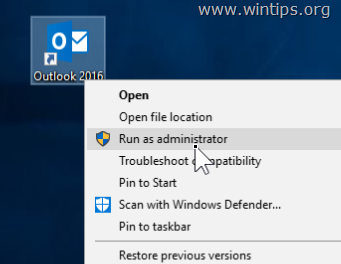
2. Versuchen Sie dann, die PST-Datei erneut zu öffnen.
Lösung 3: Kopieren Sie die PST-Datei an einen anderen Ort.
1. Kopieren Sie die Outlook-PST-Datei auf Ihren Desktop.
2. Vergewissern Sie sich, dass die Datei nicht "schreibgeschützt" ist (siehe die obige Lösung).
3. Kopieren Sie dann die Outlook-PST-Datei an einen der folgenden Speicherorte, je nach Ihrer Outlook-Version:
- Outlook 2013 und 2016: C:\Benutzer\%Benutzername%\Dokumente\Outlook-Dateien\ Ausblick 2010: C:\Benutzer\%Benutzername%\AppData\Local\Microsoft\Outlook\
4. Versuchen Sie, die PST-Datei in Outlook zu öffnen (oder zu importieren).
Lösung 4: Scannen und Reparieren der Outlook PST-Datei.
In manchen Fällen erscheint die Meldung "Dateizugriff verweigert, PST-Datei kann nicht geöffnet (oder importiert) werden", weil die PST-Datei beschädigt ist. Versuchen Sie dann, die PST-Datei erneut von der Quelle zu kopieren, oder versuchen Sie, die PST-Datei mit dem "Inbox Repair Tool" zu reparieren:
1. schließen Sie Outlook Anwendung.
2. Öffnen Sie den Windows-Explorer und navigieren Sie je nach Outlook-Version zu folgendem Speicherort:
- Office 365 & Outlook 2016 Zum Ausführen klicken: C:\Programmdateien\Microsoft Office\Stammverzeichnis\office16\ Outlook 2016 (32-Bit) Windows (32-Bit): C:\Programmdateien\Microsoft Office\Stammverzeichnis\Office16\ Outlook 2016 (32-Bit) Windows (64-Bit): C:\Program Files (x86)\Microsoft Office\root\Office16\ Outlook 2016 (64bit) & Windows (64bit): C:\Programmdateien\Microsoft Office\Stammverzeichnis\Office16\ Outlook 2013 (32bit) & Windows (32bit): C:\Programmdateien\Microsoft Office\Office15 Outlook 2013 (32bit) & Windows (64bit): C:\Program Files (x86)\Microsoft Office\Office15 Outlook 2013 (64bit) & Windows (64bit): C:\Programmdateien\Microsoft Office\Office15 Outlook 2010 (32bit)& Windows (32bit): C:\Programmdateien\Microsoft Office\Office14 Outlook 2010 (32bit)& Windows (64bit): C:\Program Files (x86)\Microsoft Office\Office14 Outlook 2010 (64bit) & Windows (64bit): C:\Programmdateien\Microsoft Office\Office14
3. Doppelklick auf scanpst.exe um das Tool zum Reparieren des Posteingangs zu starten.
4. Klicken Sie auf durchsuchen .
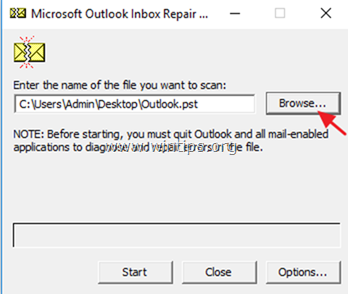
5. Wählen Sie die Outlook-PST-Datei, die Sie nicht öffnen/importieren können, und klicken Sie auf Offen.
6. Presse Start um die Reparatur(en) zu starten.

7. Wenn die Reparatur abgeschlossen ist, öffnen Sie die Outlook-Anwendung und versuchen Sie dann, die PST-Datei erneut zu importieren (oder zu öffnen).
Das war's! Lassen Sie mich wissen, ob dieser Leitfaden Ihnen geholfen hat, indem Sie einen Kommentar über Ihre Erfahrungen hinterlassen. Bitte liken und teilen Sie diesen Leitfaden, um anderen zu helfen.

Andy Davis
Der Blog eines Systemadministrators über Windows





